CMake:
openCV:
Visual Studio:这里使用的是
Qt:下载
opencv-4.5.2-vc14_vc15.exe运行后会自解压到当前路径下的opencv文件夹中,如下图所示,其中build文件夹为官方已经编译好的,sources为源码;
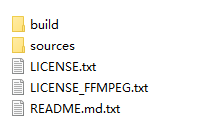
创建一个build文件夹,打开安装好的CMake软件,讲sources文件夹中的CMakeLists.txt拖到Cmake中,然后点击Browse Build讲路径设置为刚才创建的build。
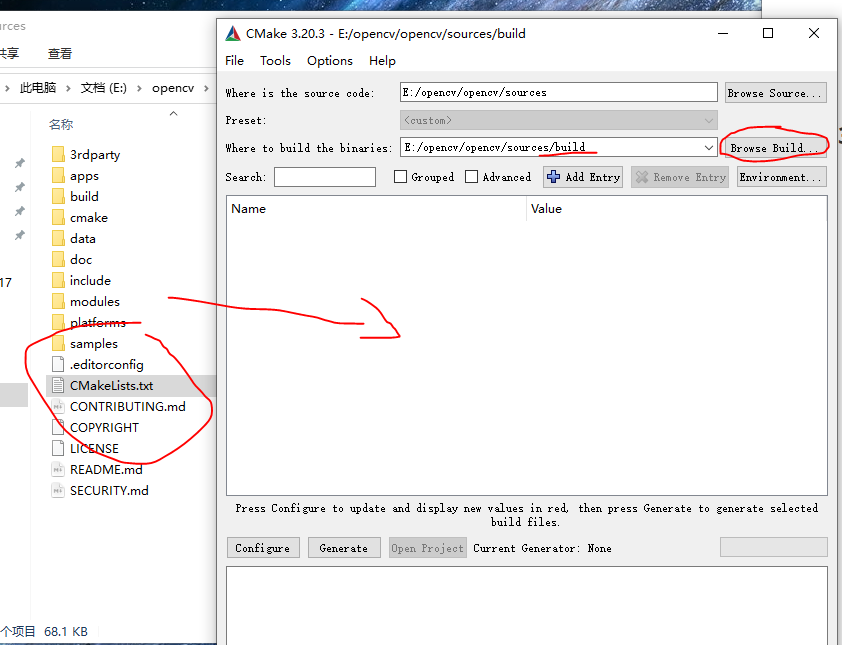
点击Configure,选择2017,x64,这里注意如果安装了多个版本的vs需要选择Specify native compilers,如下图配置好后点击Finish,然后等待几分钟。
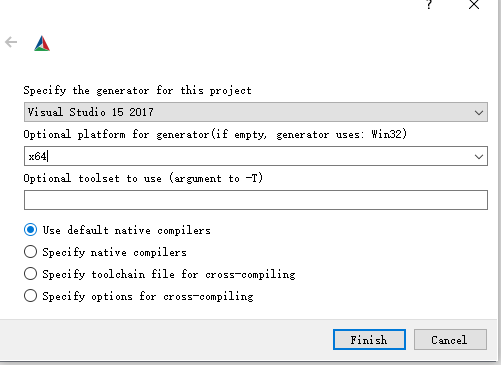
可以选择勾选BUILD_opencv_world,这样编译的所有的库将会生成一个opencv_world420.lib和一个opencv_ts420.lib,方便使用时打包,不勾选将会生成多个库文件。

再点击一次Configure,全部变白后就可以点击Grenerate生成sln
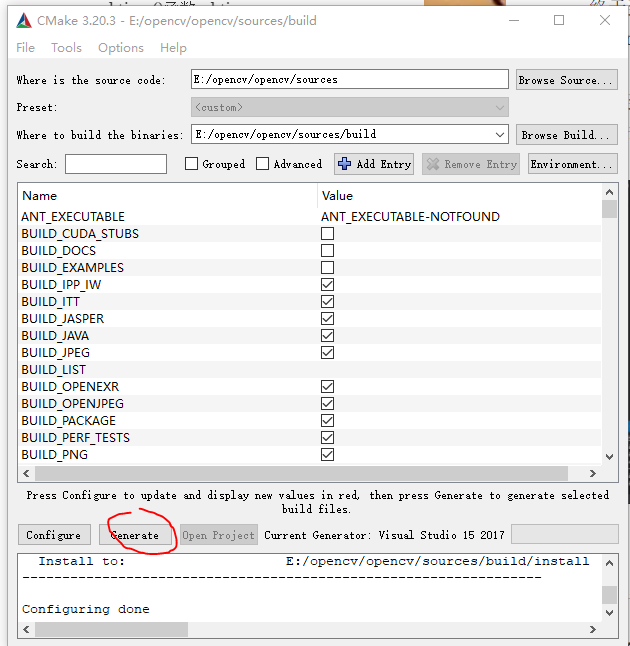
然后点击open Project打开生成的openCV.sln工程
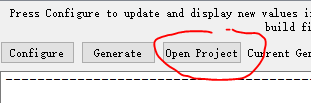
4、Visual Studio编译
选择Release、x64

右键选择ALL_BUILD -> 点击生成或重新生成,就开始编译了,时间会比较长;
编译完成后右键选择INSTALL -> 点击生成或重新生成,将会在build文件夹下生成一个install文件夹,这个文件夹下就是我们编译好的文件。
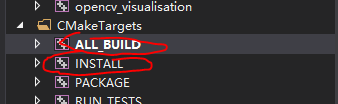
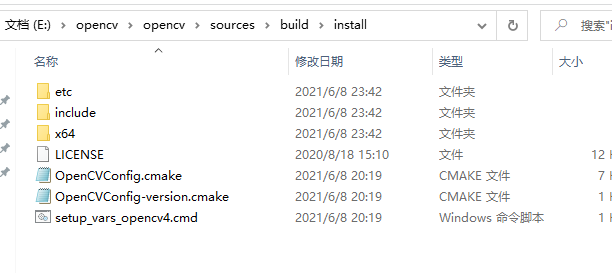
将编译好的install文件夹复制到自己喜欢的路径下,命名为opencv(名称随意)
打开系统属性 -> 环境变量
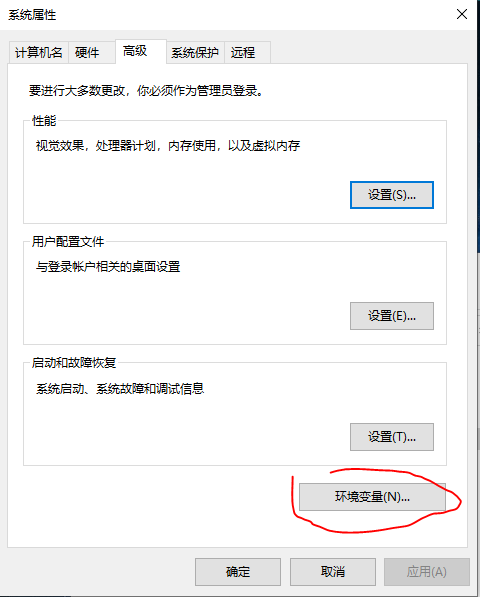
添加编译的库文件的路径,然后重启电脑
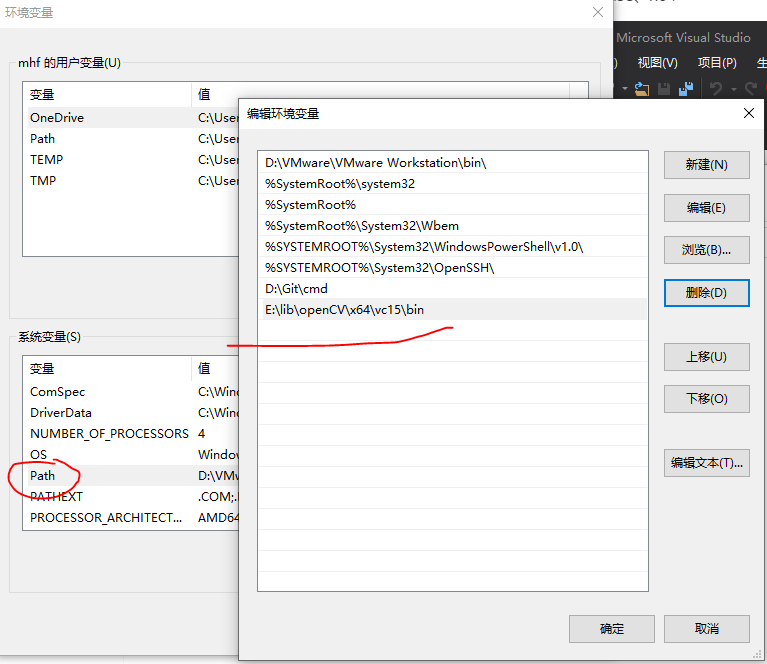
创建一个qt工程,编译器选择与编译opencv相同的编译器,这里使用的是MSVC2017
右键工程,选择添加库
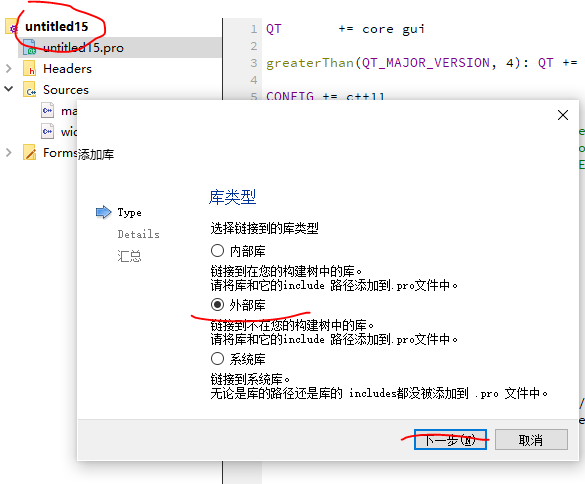
选择opencv_world***.lib
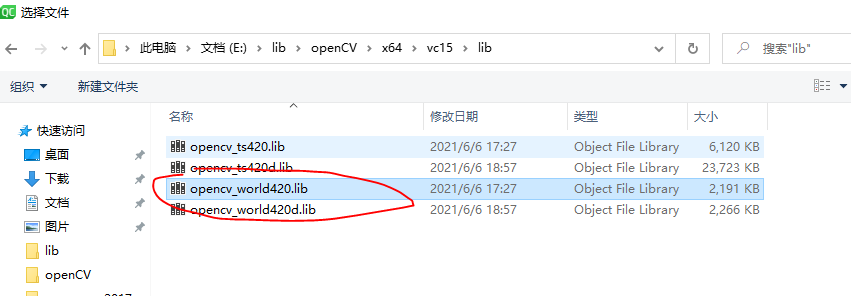
然后会生成如下图所示代码,注意如果没有编译debug版本(就是没有opencv_world***d.lib),需要将下列第二行代码删掉

将/x64/vc15改为include

添加头文件
#include <opencv2/opencv.hpp>
using namespace cv;
输入如下代码就可以显示图片了
#include "widget.h" #include "ui_widget.h" ? Widget::Widget(QWidget *parent) : QWidget(parent) , ui(new Ui::Widget) { ui->setupUi(this); ? Mat image = imread("E:/tp/img/1.png"); imshow("image", image); ? } ? Widget::~Widget() { delete ui; }
效果如下所示
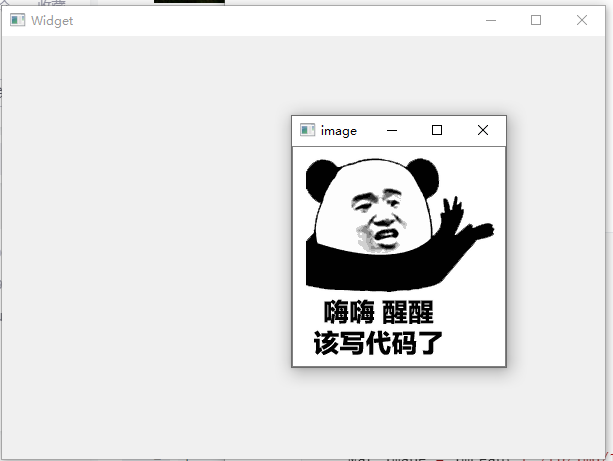
原文:https://www.cnblogs.com/IntelligencePointer/p/14869435.html